TCL Roku टिभी लाइट ब्लिंकिङ: मिनेटमा कसरी समाधान गर्ने

सामग्री तालिका
सबै इलेक्ट्रोनिक उपकरणहरूमा एलईडी बत्तीहरू छन् जसले धेरै परिचालन प्रक्रियाहरूको लागि सूचकको रूपमा काम गर्दछ। त्यसैगरी, TCL टिभीको अगाडिको प्यानलमा प्रकाश छ जसले निश्चित संकेतहरू दिन्छ।
केही दिन अघि, मैले 8 बजेको समाचार हेर्नको लागि मेरो TCL Roku TV अन गरें, तर बत्ती झिम्किरहेको थियो। .
मैले समस्याको जरासम्म पुग्ने प्रयास गरेँ तर किन बुझ्न सकिन।
यसैले मैले इन्टरनेटबाट मद्दत खोज्ने निर्णय गरें। धेरै लेखहरू मार्फत गएपछि, मैले समस्या निम्त्याउन सक्ने विशेष कारणहरूको बारेमा सिकें।
लेखहरू ध्यानपूर्वक पढिसकेपछि, मैले समस्या समाधान गर्न सक्षम भएँ। तपाइँलाई झन्झटबाट बचाउनको लागि, मैले यो लेख लेखेको छु कि ब्लिंकिङ लाइटको अर्थ के हो र यसलाई कसरी समाधान गर्ने।
यदि तपाइँको TCL Roku टिभी लाइट झिम्किरहेको छ भने, यसले तपाइँको टिभी प्रवेश गरेको संकेत गर्दछ। स्ट्यान्डबाइ मोड। हेर्नुहोस् कि सबै केबलहरू सुरक्षित रूपमा जडान भएका छन्। आफ्नो इन्टरनेट जडान जाँच गर्नुहोस्। साथै, आफ्नो TCL Roku TV पुन: सुरु गर्ने प्रयास गर्नुहोस्।
तपाईँको TCL टिभी लाइटहरू झिम्काउने प्रमुख कारणहरू के हुन् र तपाइँ तिनीहरूलाई कसरी समस्या निवारण गर्न सक्नुहुन्छ भनेर जान्नको लागि पढिरहनुहोस्।
TCL Roku TV लाइट कलर चार्ट

पहिले उल्लेख गरिएझैं, तपाईंको TCL Roku TV को अगाडिको प्यानलमा LED सूचक बत्ती छ। समय-समयमा, यो टिभीको कार्यको आधारमा झिम्किन्छ वा स्थिर रहन्छ।
तपाईलाई संकेतहरूको व्याख्या गर्न मद्दतको लागि मैले तलको तालिकामा सबै LED प्रकाश सूचकहरूको अर्थ सूचीबद्ध गरेको छु।Roku TV को लागि मासिक शुल्क। एकपटक तपाईंले भिडियोहरू स्ट्रिमिङका लागि Roku यन्त्र किन्नुभएपछि, तपाईंले सदस्यता शुल्क तिरेर तिनीहरूको मजा लिन सक्नुहुन्छ।
तथापि, यदि तपाईं थप च्यानलहरू थप्न चाहनुहुन्छ भने, तपाईंले तीका लागि थप शुल्क तिर्नुपर्ने हुन सक्छ।
तपाईंको TCL Roku TV द्वारा दिइएको।| एलईडी लाइट | टिभी कार्य गर्दै | संकेत |
|---|---|---|
| स्क्रिन सक्रिय छ र छवि देखाउँदै छ | टेलिभिजन सक्रिय छ, र डिस्प्लेले काम गरिरहेको छ | |
| प्रकाश छैन | स्क्रिन सक्रिय र प्रदर्शन भइरहेको छ स्क्रिनसेभर | टेलिभिजन सक्रिय छ, र डिस्प्लेले काम गरिरहेको छ |
| प्रकाश छैन | कुनै पनि प्रदर्शन छैन | टेलिभिजन छ बिजुली आपूर्तिमा जोडिएको छैन |
| निरन्तर | डिस्प्ले छैन, तर यसको स्ट्यान्डबाइ मोड सक्रिय छ | टेलिभिजन पावर आपूर्तिसँग जोडिएको छ र सजिलै प्रयोग गर्नुहोस् |
| टिभी अन नभएसम्म ढिलो लयबद्ध ब्लिंकिङ | टेलिभिजन सक्रिय छ | टेलिभिजन बिस्तारै सक्रिय हुँदैछ |
| अद्यावधिकहरू पूरा नभएसम्म ढिलो लयबद्ध झिम्काइ | स्क्रिन सक्रिय छ र केहि देखाउँदै छ | टेलिभिजनले आफ्नो अद्यावधिकहरूमा काम गरिरहेको छ |
| स्थिर रूपमा सक्रिय र तुरुन्तै बन्द हुन्छ | टेलिभिजनले रिमोटबाट संकेतहरू प्राप्त गरिरहेको छ | जब तपाइँ रिमोटको बटन थिच्नुहुन्छ टेलिभिजनले तपाइँको आदेश अनुसार काम गरिरहेको छ | टिभी बन्द नभएसम्म बिस्तारै झिम्क्याउँदै | टेलिभिजन फेरि स्ट्यान्डबाइ मोडमा प्रवेश गर्दै | टेलिभिजन स्ट्यान्डबाइ मोडमा प्रवेश गर्न तयार हुँदैछ |
TCL TV मा ब्लिङ्किङ लाइट कसरी बन्द गर्ने
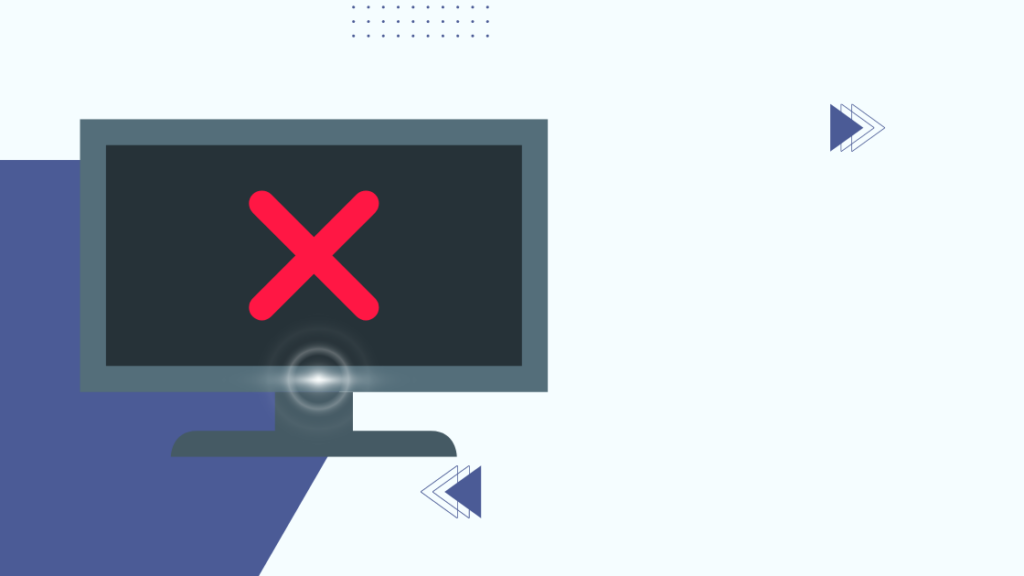
TCL Roku TV मा रहेको LED बत्ती एक उपयोगी छर महत्त्वपूर्ण विशेषता। यदि तपाइँ स्टेटस लाइटको अर्थ व्याख्या गर्न सक्नुहुन्छ भने, यसले तपाइँलाई प्राविधिक कठिनाइहरूको सामना गर्नबाट बचाउन सक्छ।
यद्यपि, धेरै प्रयोगकर्ताहरूले संकेतकहरूको अर्थ बुझ्दैनन् र सामान्यतया संकेतकहरू असुविधाजनक छन् भनी गुनासो गर्छन्। सौभाग्यवश, यो बत्ती बन्द गर्ने तरिका छ।
यदि तपाईं TCL Roku TV मा स्ट्यान्डबाइ स्टेटस लाइटको झिम्काइबाट विचलित हुन नचाहेको प्रयोगकर्ता हुनुहुन्छ भने, तपाईं सजिलै असक्षम गर्न सक्नुहुन्छ। सुविधा।
सेटिङ मेनु प्रयोग गरेर स्ट्यान्डबाइ लाइट कसरी बन्द गर्ने?
- 'होम' बटन थिच्नुहोस् र 'सेटिङ्' मेनु प्रविष्ट गर्नुहोस्।
- स्क्रोल गर्नुहोस्। 'सिस्टम' विकल्पमा जानुहोस्।
- 'पावर' ट्याबमा जानुहोस्।
- नेभिगेट गर्नुहोस् र 'स्ट्यान्डबाइ एलईडी' विकल्पमा जानुहोस्।
- दायाँ नेभिगेसन बटन थिच्नुहोस्। यसलाई बन्द गर्नुहोस्।
- तपाईँको छनोट पुष्टि गर्न 'ठीक छ' बटन थिच्नुहोस्।
टिभी प्रयोगमा नभएको बेला यी चरणहरू पालना गरिनुपर्छ।
रिमोट प्रयोग गरेर स्ट्यान्डबाइ लाइट बन्द गर्ने वैकल्पिक तरिका
यदि तपाइँ सेटिङहरू प्रयोग गरेर यो सुविधा बन्द गर्न सक्नुहुन्न भने, तपाइँको TCL Roku TV रिमोट प्रयोग गरेर यसलाई गर्ने वैकल्पिक तरिका छ।
यहाँ एउटा अनुक्रम हो जसमा तपाईंले रिमोटमा निर्दिष्ट बटनहरू थिच्नु पर्छ।
- गृह बटनलाई पाँच पटक थिच्नुहोस्।
- एकपटक फास्ट फर्वार्ड बटनद्वारा पछ्याइएको।
- त्यसपछि रिवाइन्ड बटन एक पटक।
- अर्को, प्ले बटन एक पटक थिच्नुहोस्।
- र अन्तमा, फास्ट फर्वार्डफेरि एक पटक बटन।
- यी चरणहरू पछि, एउटा मेनु खुल्नेछ जहाँ तपाईं LED को चमक कम गर्न सक्नुहुन्छ।
- चमकलाई न्यूनतम मानमा सेट गर्नुहोस्, र प्रकाश असक्षम हुनेछ।
ध्यान दिनुहोस् कि यी चरणहरू पालना गरेपछि पनि, जब तपाइँ टिभी सञ्चालन गर्न रिमोट बटन थिच्नुहुन्छ, आदेश प्राप्त भएको संकेत गर्न एलईडी बत्ती झिम्किनेछ।
तपाईँको TCL Roku TV लाई इन्टरनेटमा पुन: जडान गर्नुहोस्
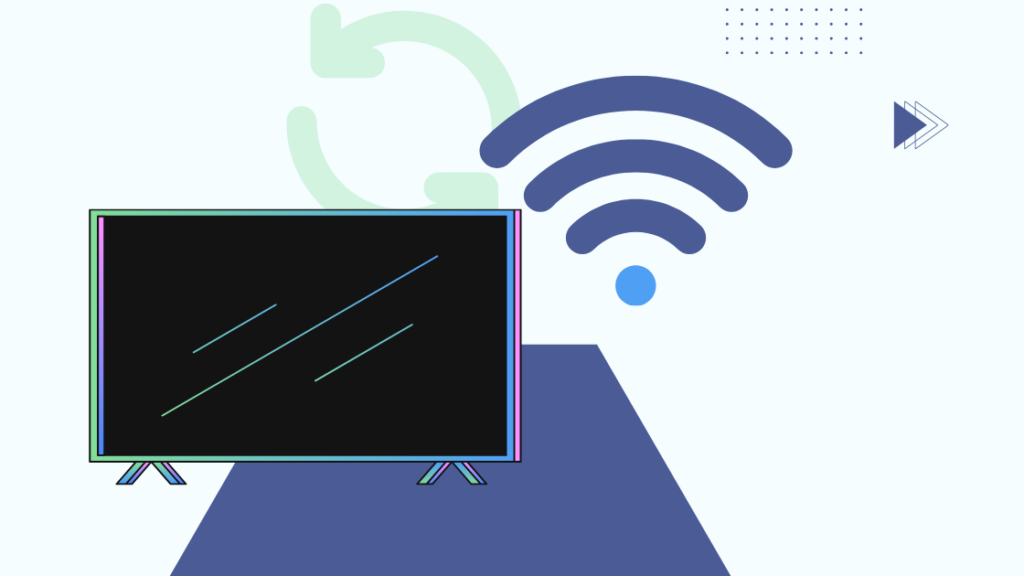
यदि तपाइँको TCL Roku ले सेतो बत्ती झिम्काउछ भने, यसले जडान समस्या भएको संकेत गर्छ।
तपाईँसँग हुन सक्छ। तपाईंको Wi-Fi उपकरणमा समस्या, वा तपाईंको टिभी इन्टरनेटमा जडान नभएको हुन सक्छ।
कहिलेकाहीँ ढिलो इन्टरनेट पनि यो समस्याको मूल कारण हुन सक्छ। जे होस्, तपाईं आफैले यो समस्यालाई सजिलैसँग समाधान गर्न सक्नुहुन्छ।
तपाईंले आफ्नो टिभी इन्टरनेटमा राम्ररी जडान भएको छ कि छैन भनी जाँच गर्नुपर्छ। यी चरणहरू पालना गर्नुहोस्:
- आफ्नो Roku TV रिमोटमा रहेको 'होम' बटन थिच्नुहोस्।
- 'सेटिङ्स' मा जानुहोस्।
- 'नेटवर्क' ट्याब खोल्नुहोस्।
- यसको 'बारेमा' मेनुमा जानुहोस्।
- 'नेटवर्क स्थिति' ट्याब प्रविष्ट गर्नुहोस्।
- 'इन्टरनेट स्थिति खोज्नुहोस्।
- यसले या त प्रदर्शन गर्न सक्छ। उत्कृष्ट, राम्रो, वा खराब।
यदि तपाइँको नेटवर्क स्थिति कमजोर छ भने, यसको मतलब तपाइँको TCL Roku TV को कार्यलाई समर्थन गर्न Wi-Fi सिग्नल बल पर्याप्त छैन।
यो पनि हेर्नुहोस्: कसरी सेकेन्डमा होटल मोडबाट एलजी टिभी अनलक गर्ने: हामीले अनुसन्धान गर्यौंतपाईंले हस्तक्षेप गर्न सक्ने कुनै पनि अस्थायी बगहरू वा ग्लिचहरू हटाउन आफ्नो इन्टरनेट सेटअपलाई पूर्ण रूपमा पावर साइकल गर्ने प्रयास गर्न सक्नुहुन्छ।जडानको साथ।
यसले तपाईंको Roku टेलिभिजनमा हुन सक्ने कुनै पनि जडान समस्या समाधान गर्न सक्छ।
तपाईंको इन्टरनेट राउटरलाई पावर साइकल गर्न, पावर स्रोतबाट अनप्लग गर्नुहोस्, केही मिनेट पर्खनुहोस् र यसलाई फेरि खोल्नुहोस्।
यदि तपाइँको इन्टरनेट गति मुख्य कारण हो भने, तपाइँ तपाइँको इन्टरनेट प्याक अपग्रेड गर्ने बारे विचार गर्न र उच्च गति प्रदान गर्ने प्याकेज रोज्न सक्नुहुन्छ।
तपाईंको HDMI केबलहरू जाँच गर्नुहोस्
तपाईंको TCL Roku टिभीको असामान्य कार्यको सबैभन्दा सामान्य कारण ढिलो जडान भएका केबलहरू हुन्।
कुनै समस्या छ भन्ने निष्कर्षमा पुग्नु अघि तपाइँको टिभी, जहिले पनि पहिले जडान गरिएको HDMI केबल जाँच गर्नुहोस्।
तपाईँको टेलिभिजनले तपाइँको Roku उपकरणमा सामग्रीहरू प्रदर्शन गर्न अडियो/भिडियो मोड प्रयोग गर्दछ, एक HDMI केबल निर्बाध कार्यक्षमताको लागि महत्त्वपूर्ण छ।
कुनै न कुनै कारणले गर्दा, HDMI केबल तपाईँको ज्ञान बिना अनप्लग भएको हुन सक्छ।
यो तब हुन्छ जब तपाईँको Roku टिभीले तपाईँलाई झिम्किरहेको प्रकाश र स्क्रिनमा कुनै प्रदर्शन नभएको संकेत गर्छ।
यदि तपाईँ एक ढिलो जडान फेला पार्नुहोस्, HDMI केबललाई यसको सम्बन्धित पोर्टमा बलियोसँग जोड्नुहोस्।
एक पटक उचित जडान स्थापना भएपछि, LED बत्तीहरूको चमक बन्द हुनुपर्छ।
आफ्नो रिमोट जाँच गर्नुहोस्
यदि तपाइँ तपाइँको टेलिभिजन स्क्रिनमा सामग्रीहरू हेर्न सक्नुहुन्छ, तर तपाइँको TCL TV को LED झिम्किरहेको छ, यसले रिमोटसँग त्रुटिपूर्ण जडान संकेत गर्न सक्छ।
यसको मतलब प्रायः तपाईको टिभीले रिमोटबाट सिग्नलहरू ल्याउन सक्दैन। कोयो समस्या निवारण गर्नुहोस्, तपाईंले आफ्नो रिमोट तपाईंको Roku टिभीसँग राम्रोसँग जोडिएको छ कि छैन भनी प्रमाणित गर्नुपर्छ।
यदि तपाईंको टिभीले रिमोटमा तपाईंको आदेशहरूलाई प्रतिक्रिया दिइरहेको छैन भने, यसलाई तपाईंको टेलिभिजनमा फेरि जोडा बनाउने प्रयास गर्नुहोस्।
आफ्नो Roku रिमोटमा जोडी बटन लामो समय सम्म थिच्नुहोस्। एक पटक जोडा बनाउने काम पूरा भएपछि, बत्ती झिम्काउन बन्द गर्नुपर्छ।
रिमोट ब्याट्रीमा पर्याप्त चार्ज नभएमा, तपाईंले उस्तै समस्याको सामना गर्न सक्नुहुन्छ।
यस अवस्थामा, ब्याट्रीहरू परिवर्तन गर्ने प्रयास गर्नुहोस्। र हेर्नुहोस् कि तपाईं आफ्नो टिभीसँग सञ्चार गर्न सक्नुहुन्छ।
तपाईँको TCL Roku TV को पावर साइकल चलाउनुहोस्

तपाईँको यन्त्रमा पावर साइकल चलाउनुले प्राय: साना प्राविधिक समस्याहरू समाधान गर्न मद्दत गर्दछ। यदि तपाईंको Roku TV LEDs असामान्य रूपमा झिम्किरहेको छ भने, TV लाई पावर साइकल चलाउने प्रयास गर्नुहोस्।
यी चरणहरू पालना गर्नुहोस्:
- टिभी बन्द गर्नुहोस्।
- यसका प्लगहरू यसबाट अनप्लग गर्नुहोस्। पावर सप्लाई बोर्ड।
- अलि राम्रो मिनेट पर्खनुहोस्।
- यसलाई पावर सप्लाईमा पुन: प्लग गर्नुहोस्।
- टिभी अन गर्नुहोस्।
- दिनुहोस्। यो खोल्नुहोस् र आफ्नो सामान्य कार्यमा फर्कनुहोस्।
तपाईंको Roku टिभीलाई पावर साइकल गर्न यी चरणहरू पालना गर्नुहोस्, र अब LED बत्तीले राम्रोसँग काम गरिरहेको छ कि छैन हेर्नुहोस्। यसलाई रिमोटबाट सञ्चालन गर्नुहोस् र यसले कसरी काम गरिरहेको छ हेर्नुहोस्।
सफ्टवेयर अपडेटहरू जाँच गर्नुहोस्
पुरानो सफ्टवेयर तपाईंको TCL Roku TV को खराबीको अर्को प्रमुख कारण हो।
का लागि एक निर्बाध अनुभव, सफ्टवेयरको अद्यावधिक संस्करण प्रयोग गर्न सुझाव दिइएको छ।
यो पनि हेर्नुहोस्: PIN बिना Nest Thermostat कसरी रिसेट गर्नेअधिकांश समय, तपाईंलाई सूचित गरिनेछ।यदि एक अद्यावधिक सफ्टवेयर संस्करण उपलब्ध छ भने Roku द्वारा। तपाईं सिधै त्यो सूचनामा जान सक्नुहुन्छ र एक क्लिकमा अद्यावधिक सुरु गर्न सक्नुहुन्छ।
तथापि, यदि तपाईंले त्यो सूचना छुटाउनुभयो भने, त्यहाँ म्यानुअल रूपमा अद्यावधिकहरू जाँच गर्ने विकल्प छ। यी चरणहरू पालना गर्नुहोस्:
- 'घर' बटन थिच्नुहोस् र सेटिङहरूमा जानुहोस्।
- 'प्रणाली' चयन गर्नुहोस्।
- 'प्रणाली अपडेट' ट्याबमा जानुहोस्। .
- 'Check Now' विकल्प खोज्नुहोस्।
- म्यानुअल रूपमा अद्यावधिकहरू जाँच गर्न 'ठीक छ' बटन थिच्नुहोस्।
यदि नवीनतम अद्यावधिकहरू उपलब्ध छन् भने, डाउनलोड स्वतः हुनेछ, र तपाइँको Roku TV पुन: सुरु हुनेछ र नयाँ सफ्टवेयर संस्करण संग कन्फिगर हुनेछ।
तपाईँको TCL Roku टिभी फ्याक्ट्री रिसेट गर्नुहोस्
यदि माथि उल्लिखित चरणहरूले तपाईंलाई धेरै मद्दत गर्दैन भने, तपाईंको समस्या समाधान गर्नको लागि फ्याक्ट्री रिसेटलाई विकल्पको रूपमा विचार गर्नुहोस्।
तपाईँको TCL Roku TV फ्याक्ट्री रिसेट गर्न यी चरणहरू पालना गर्नुहोस्:
- 'होम' बटन थिच्नुहोस् र 'सेटिङ्स' मेनुमा जानुहोस्।
- 'प्रणाली' ट्याबमा जानुहोस्। .
- 'उन्नत प्रणाली सेटिङहरू' विकल्प चयन गर्नुहोस्।
- 'फ्याक्ट्री रिसेट' सेटिङमा स्क्रोल गर्नुहोस्।
- आफ्नो छनोट पुष्टि गर्न 'ठीक छ' थिच्नुहोस्।
- तपाईँलाई तपाइँको टेलिभिजन स्क्रिनमा प्रदर्शित कोड प्रविष्ट गर्न सोधिनेछ।
- कोड प्रविष्ट गर्नुहोस् र फ्याक्ट्री रिसेट प्रक्रिया पूरा गर्न 'ओके' थिच्नुहोस्।
फ्याक्ट्री रिसेटिङ भनेको प्राविधिक समस्याहरू एकै चोटि समाधान गर्ने सबैभन्दा प्रभावकारी तरिका।
यद्यपि, फ्याक्ट्री रिसेट गर्नाले त्यस्तो होइन।आफ्नो सबै सुरक्षित डाटा मेटाउनुहोस् र यन्त्र एकदम नयाँ बनाउनुहोस्।
तपाईँ रिमोट बिना नै Roku TV रिसेट गर्न सक्नुहुन्छ।
समर्थनलाई सम्पर्क गर्नुहोस्

यदि तपाईं आफै समस्या समाधान गर्न सक्नुहुन्न र यो अझै पनि रहिरह्यो भने, तपाइँ सधैं पेशेवर मद्दत खोज्न सक्नुहुन्छ।
TCL समर्थन पृष्ठमा छुट्टै वेब छ। प्रत्येक यन्त्र प्रकारमा समर्पित पृष्ठहरू।
तपाईँले तिनीहरूको TCL Roku टिभी पृष्ठमा जानुहोस् र आफ्ना समस्याहरूको सम्भावित समाधानहरू खोज्न सक्नुहुन्छ।
तपाईँले सीधै आफ्नो क्वेरी टाइप गरेर समाधानहरू खोज्न सक्नुहुन्छ। वेबपेजमा समस्या निवारण गाइडहरूको गुच्छा प्रदान गरिएको छ।
अन्तिम विचारहरू
तपाईँको TCL Roku TV मा अगाडिको LED लाइट प्यानलले धेरै कुराहरू सञ्चार गर्दछ। यो कुनै पनि विचाराधीन सूचनाहरूको सूचक पनि हो।
त्यसैले, तपाईंले सम्भावित रूपमा सबै प्राविधिक समस्याहरूको समस्या निवारण समाप्त गर्नुभयो भने पनि यसले झिम्काइरहन सक्छ। यद्यपि, तपाईंसँग जुनसुकै बेला यसलाई बन्द गर्ने विकल्प छ।
टिभी अद्यावधिकहरूमा काममा व्यस्त हुँदा, प्रकाश झिम्किरहेको हुन्छ। तपाईंले धैर्य राख्नुपर्छ र सबै प्रक्रियाहरू पूरा गर्न आफ्नो टिभीको लागि पर्खनुहोस् र त्यसपछि खोल्नुहोस्।
यदि तपाईंको रिमोट दोषपूर्ण छ भने, तपाईंले प्रत्येक चोटि बटन थिच्नुभयो भने, Roku TV मा LED बत्ती झिम्किनेछ, तर त्यहाँ हुनेछ। कार्यक्षमता नहुनु। यस्तो अवस्थामा, तपाईंले रिमोट बदल्न वा यसको ब्याट्री मात्र परिवर्तन गर्नुपर्ने हुन सक्छ।
तपाईंले पनि पढ्नको मजा लिन सक्नुहुन्छ
- रिमोट र Wi बिना Roku TV कसरी प्रयोग गर्ने -फाइ: पूरा गाइड
- मेरो TCL रोकु कहाँ छटिभीको पावर बटन: सजिलो गाइड
- रोकु टिभीमा इनपुट कसरी परिवर्तन गर्ने: पूरा गाइड
- सेकेन्डमा कसरी Roku टिभी रिस्टार्ट गर्ने
बारम्बार सोधिने प्रश्नहरू
मैले मेरो TCL Roku TV मा लाइट कसरी बन्द गर्ने?
तपाईँको TCL Roku TV मा बत्ती निभाउन यी चरणहरू पालना गर्नुहोस् :
- तपाईँको टिभी सक्रिय छ भनी सुनिश्चित गर्नुहोस्।
- 'होम' बटन थिच्नुहोस् र 'सेटिङ्स' मेनु खोल्नुहोस्।
- 'प्रणाली' विकल्पमा जानुहोस् .
- 'पावर' ट्याब प्रविष्ट गर्नुहोस्।
- स्क्रोल गर्नुहोस् र 'स्ट्यान्डबाइ LED' विकल्प चयन गर्नुहोस्।
- यसलाई बन्द गर्न, दायाँ नेभिगेसन बटन थिच्नुहोस्।<22
- 'ठीक छ' थिच्नुहोस् र आफ्नो चयन पुष्टि गर्नुहोस्।
के TCL Roku TV जस्तै हो?
Roku, TCL सँगको सहकार्यमा, Roku को आफ्नै मा चल्ने टेलिभिजनहरू उत्पादन गर्दछ। अपरेटिङ सिस्टम।
TCL भनेको टेलिफोन कम्युनिकेसन लिमिटेड हो। यो एक चीन-आधारित कम्पनी हो जसले अन्य इलेक्ट्रोनिक उपकरणहरूको गुच्छासँगै टेलिभिजन उत्पादन गर्दछ।
अर्कोतर्फ, रोकुले मनोरञ्जनको लागि स्ट्रिमिङ उपकरणहरू र अन्य इलेक्ट्रोनिक उपकरणहरू उत्पादन गर्दछ। रोकु लामो समयदेखि टीसीएल जस्ता टिभी निर्माताहरूसँग सम्बन्धित छ।
TCL Roku TV कति लामो समयसम्म चल्छ?
उच्च मात्रामा प्रयोगको साथ, धेरै जसो TCL Roku टेलिभिजनहरू सात वर्षसम्म टिक्न सक्छन्।
यद्यपि, उचित मर्मतसम्भारको साथ। हार्डवेयर, यसले तपाईंलाई अझ लामो समयसम्म सेवा दिन सक्छ।
रोकु टिभीको लागि मासिक शुल्क छ?
अतिरिक्त छैन

